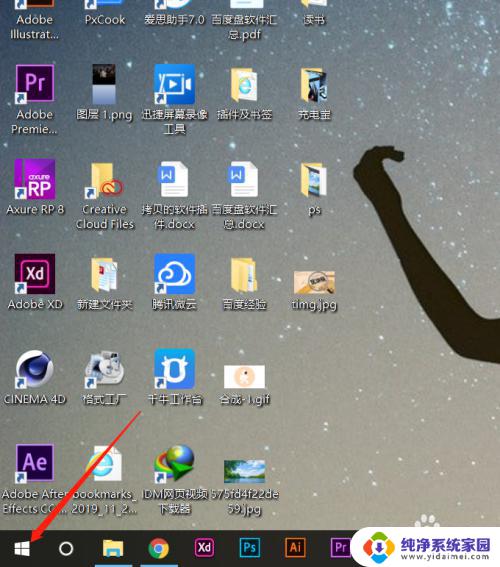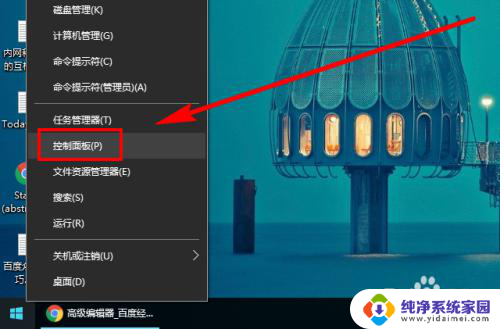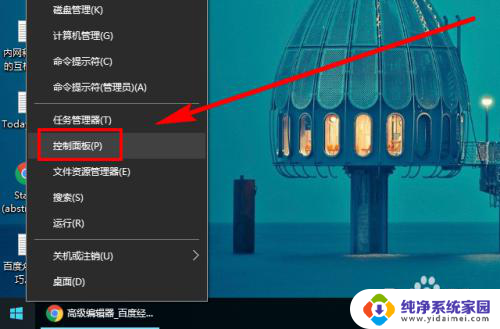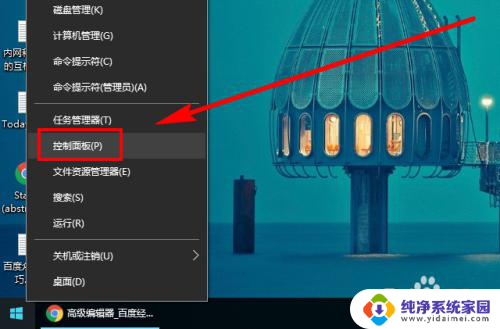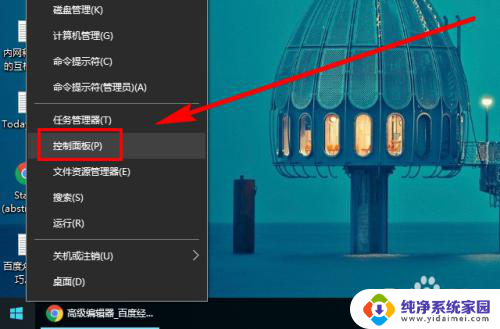win10电脑如何调节亮度 Win10怎么调整屏幕亮度快捷键
更新时间:2023-09-20 09:55:44作者:jiang
Win10操作系统是目前最流行的电脑操作系统之一,它为用户提供了许多方便实用的功能,其中调节屏幕亮度是我们在使用电脑时经常需要进行的操作之一。Win10操作系统提供了多种调节屏幕亮度的方法,其中包括使用快捷键进行调节。通过简单的按键组合,我们可以轻松地调整屏幕的亮度,以适应不同的环境和需求。下面就让我们一起来了解一下Win10电脑如何调节亮度的方法和快捷键吧。
步骤如下:
1.在你的个人电脑桌面,左下角找到Window入口进入;
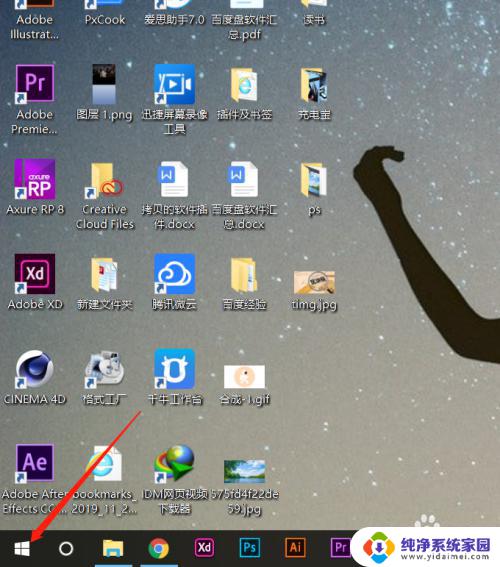
2.在Windows选项界面,选择如图的设置功能,点击进入设置页面;
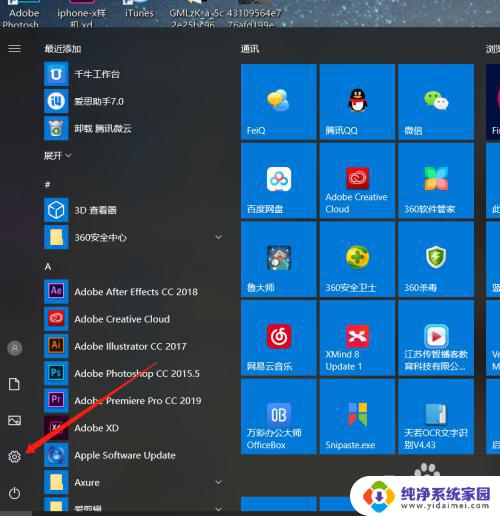
3.在Windows设置页面,选择第一个功能区:系统(显示、声音、通知、电源);
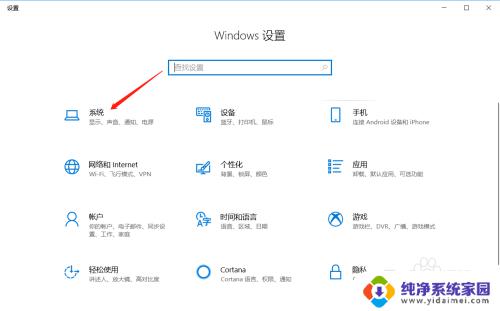
4.在系统设置里面,拉到最下面,找到显示选项,进入显示设置页面;
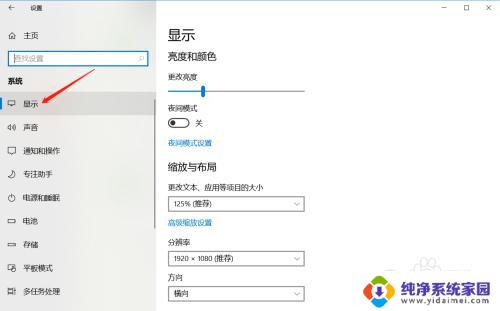
5.在显示亮度与颜色页面,鼠标拖动竖条即可调整屏幕亮度。
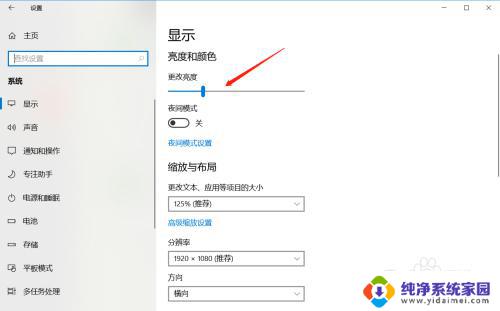
以上就是Win10电脑如何调节亮度的全部内容,如果您遇到这种情况,可以按照小编的方法进行解决,希望这些方法能够帮助到您。